This page is also available in English
India
China
North America
MEA
- Suid-Afrika (Engels)
- الإمارات العربية المتحدة (إنجلز)
- البحرين (إنجلز)
- الجزائر (إنجلز)
- العراق (إنجلز)
- دولة الكويت (إنجلز)
- عُمان (إنجلز)
- قطر (إنجلز)
- مصر (إنجلز)
Asia-Pacific
- Australia (English)
- Indonesia (Bahasa)
- Malaysia (English)
- Myanma (အင်္ဂလိပ်)
- New Zealand (English)
- Pilipinas (Ingles)
- Singapore (English)
- Việt Nam (Việt nam)
- ประเทศไทย (ไทย)
- 台灣(繁體)
- 日本 ( 日本語 )
- 香港(繁體)
- 한국 (한국어)
Latin America
- Argentina (Español)
- Bolivia (Español)
- Brasil (Português Brasileiro)
- Chile (Español)
- Colombia (Español)
- Costa Rica (Español)
- Ecuador (Español)
- El Salvador (Español)
- Guatemala (Español)
- Honduras (Español)
- Mexico (Español)
- Nicaragua (Español)
- Paraguay (Español)
- Perú (Español)
- República Dominicana (Español)
- Uruguay (Español)
Europe
- Albania (Anglisht)
- Armenia (ռուսերեն)
- Austria (Deutsch)
- Azerbaijan (Rus)
- Belarus (англ.)
- Belgium (Français)
- Belgium (Nederlands)
- Bosnia and Herzegovina (Engleski)
- Bulgaria (нглийски)
- Croatia (Engleski)
- Cyprus (English)
- Czech Republic (Czech)
- Denmark (Dansk)
- Estonia (Inglise)
- Finland (Suomi)
- France (Français)
- Georgia (რუსული)
- Germany (Deutsch)
- Greece (Αγγλικά)
- Hungary (Angol)
- Iceland (Enska)
- Ireland (English)
- Israel (אנגלית)
- Italy (Italiano)
- Kazakhstan (Русский)
- Kyrgyzstan (англисче)
- Latvia (Angļu)
- Lithuania (Anglų k.)
- Luxembourg (Français)
- Macedonia (англиски)
- Malta (English)
- Montenegro (енглески)
- Netherlands (Nederlands)
- Norway (Norsk)
- Poland (Polski)
- Portugal (Inglês)
- Romania (Engleza)
- Serbia (енглески)
- Slovakia (Angličtina)
- Slovenia (Angleščina)
- Spain (Español)
- Sweden (Svenska)
- Switzerland (Deutsch)
- Tajikistan (Русский)
- Turkmenistan (Русский)
- Türkiye (Türkçe)
- Ukraine (англійська)
- United Kingdom (English)
- Uzbekistan (Русский)
Produkter
Hemma/kontor
Gaming
Innehållsförteckning
Ultravid eller dubbelinstallation: är en bildskärm bättre än två?
Behöver du mer utrymme? Hitta de perfekta lösningarna för bättre skärmlösningar.
Ibland känns skärmen för liten, ramarna är i vägen och du är trött på att flytta genom högar med öppna dokument. Varför kan inte allt du behöver vara framme och alltid redo att användas, istället för att leta i ett hav av fönster med risken att trycka på fel ikon? Det finns ett sätt att maximera utrymmet på ditt skrivbord och uppgradera till fler skärmar. Du kanske har lagt märke till hur det talas om större bildskärmar, men vad är så bra med en stor installation? Detta kan återspegla vissa sociala, kulturella eller teknologiska trender som har uppstått under de senaste åren och som fortfarande är kraftiga, i synnerhet med den ökade tiden vi spenderar framför datorskärmar, oavsett om det gäller arbete, studier eller fritid. Under de senaste åren har vi, enligt studier, tillbringat minst 13 timmar per dag framför en skärm i genomsnitt under 2020[1], med en ökning med 44 minuter framför enbart datorer[2]. Vi behöver en skärm, eller flera, för att stödja allt vi behöver göra dagligen. Skärmarna har vuxit i storlek, precis som deras betydelse har vuxit i våra liv.
Fler skärmar efterliknar vårt eget naturliga synfält bättre och fyller det med vad vi gör för närvarande och inget annat. Allt vi ser är vår bildskärm, utan distraktioner, inga vridningar; vi är helt nedsänkta. Med en bredare skärm visas fler av dina dokument, appar och media samtidigt. Detta gör att du enkelt kan utföra uppgifter sida vid sida utan att behöva växla fram och tillbaka eller växla mellan program.
Många yrkesverksamma förstår säkert hur mycket bekvämare det är att ha alla program de behöver framför sig och styra allt med en blick. Arkitekter, grafiska designers, videomakare och de som arbetar inom ekonomi behöver alla ett utrymme som gör att flera program kan fungera samtidigt, vilket ökar deras produktivitet. Spelare och streamers är inte heller uteslutna från fördelarna med en stor installation – extra skärmutrymmen kan ta spelandet till nästa nivå av nedsänkning, samt underlätta streaming med enklare hanterad interaktion.
Detta extra men ändå väsentliga utrymme kan fås på olika sätt, så låt oss se.
Så här fungerar det: ultravida skärmar vs dubbla bildskärmsinstallationer
Det första alternativet är att välja en ultravid bildskärm, en skärm som har en tredjedel mer skärmutrymme än en "normal" widescreen-skärm. Detta betyder att medan en vanlig bildskärm har ett förhållande på 16:9, har en ultravid ett förhållande 21:9 eller 32:9. Det extra skärmutrymmet gör det enkelt att arbeta med två (eller fler) fönster som förblir öppna bredvid varandra på samma skärm.
Det andra alternativet är en installation med dubbla bildskärmar som består av två bildskärmar som, från en dator, fördubblar den typiska skärmstorleken. Det finns två olika tillvägagångssätt att välja mellan: att använda två signalkablar anslutna till den bärbara datorn eller (om möjligt) kedjekoppling av bildskärmarna. På vilket sätt?
Vill du använda signalkablar för att ansluta till den bärbara datorn måste du kontrollera de tillgängliga portarna på din stationära eller bärbara dator och på bildskärmarna som du vill ansluta och sedan källa till lämpliga kablar (vi föreslår videoportar som HDMI eller USB-C). Du behöver två kablar: en för att ansluta den första bildskärmen till den första porten på din dator och en annan för att ansluta den andra bildskärmen till en andra port på din dator. Du måste sedan konfigurera hur de två skärmarna ska visas (antingen duplicera eller utöka skärmen).
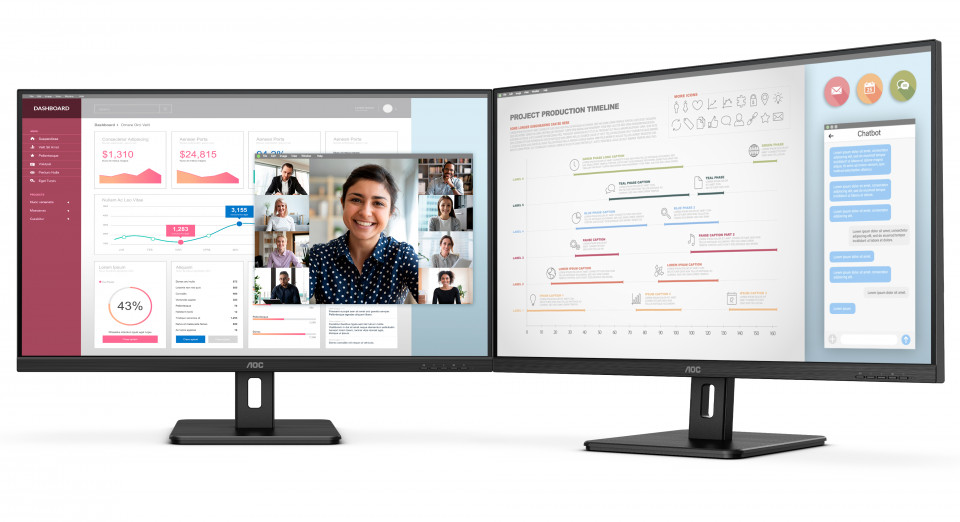
Ett annat sätt är daisy chaining, dvs. ansluta en serie bildskärmar tillsammans med endast en enda anslutning mellan dem. Det här är ett utmärkt alternativ om din arbetsyta är trång och du behöver två eller flera bildskärmar (företagare eller kreativa proffs kommer säkert att förstå behovet av liknande inställningar). Dessutom underlättas kabelhanteringen genom att skapa en serie enkelkabelanslutningar, vilket förenklar den totala konfigurationen. Du måste ansluta den första bildskärmen till datorn eller den bärbara datorn via USB-C eller DisplayLink och sedan ansluta en DisplayPort-kabel från utgången på den första skärmen till porten på din andra bildskärm. Detta skapar en kedja av bildskärmar, alla sammankopplade.
Hur väljer man mellan dessa möjligheter? Det finns olika aspekter du måste tänka på innan du uppgraderar din station.
Visningsupplevelse
Med ultravida skärmar är visualiseringen helt sömlös utan gränser eller saknade utrymmen. De erbjuder vanligtvis också hög upplösning (från WQHD upp till 4K) och vissa har Picture By Picture-läge, som delar skärmen i två och visar två olika 16:9-källor sida vid sida. Några modeller att kolla in är AOC AG493UCX och AOC Q34E2A.

AOC AG493UCX är en böjd 49-tums ultravid skärm (32:9) med 120 Hz bildhastighet och dubbla QHD (du får praktiskt taget två 27-tums QHD-skärmar i en tack vare dess upplösning på 5120 x 1440 pixlar). Det säkerställer en riktigt uppslukande spelupplevelse, perfekt för racingspel eller simulatorer – det sätter dig verkligen i centrum. Under arbetstiden blir det också en perfekt kontorslösning: hoppa direkt in i dina uppgifter, med allt snyggt visat. AOC Q34E2A är i stället speciellt utformad för yrkesverksamma och uppfyller deras behov med bekväm anslutning i en tresidig ramlös 34-tums IPS-panel med ett förhållande på 21:9.
Alternativt erbjuder dubbla inställningar bredare möjligheter inom visualisering – den enda gränsen är tillgängligt utrymme. Grafiska formgivare, videotillverkare och arkitekter kan föredra att använda fler bildskärmar, till exempel: en för att rita på AutoCAD eller AI, en för att hålla koll på förhandsgranskningar eller tidslinjer eller till och med e-post och chatt. De kan placera bildskärmarna där de är mest bekväma att ha, i den lutning och riktning de föredrar (ibland kan de till och med behöva blanda liggande eller stående läge, programvarutekniker kan relatera till det) och ha allt synligt men ändå organiserat och åtskilt. Varje uppgift har sitt eget utrymme, alltid framme. Streamers kan också dra nytta av en dubbel bildskärmsinstallation. Samtidigt som de behåller åtgärden på en skärm (valt specifikt av den anledningen) kan de lägga till ytterligare en för att läsa kommentarer eller som ett "kontrollrum" för att kontrollera hur hela livesteamen går.
En bra modell för sömlösa, effektiva och flexibla inställningar är AOC Q27P2Q, en IPS 27-tumsskärm som erbjuder breda betraktningsvinklar, QHD-upplösning för överlägsen bildkvalitet och en ramlös design som möjliggör inställningar för flera skärmar där din markör kommer inte att gå vilse i djungeln av fönster.
Effektivitet och bekvämlighet
En andra aspekt du bör komma ihåg är strömförbrukningen och hur viktigt det är för dig, din plånbok och ditt liv. Tänk på alla de timmar du planerar att spendera på att arbeta eller studera framför din bildskärm, och de för din underhållning (som vi sa tidigare kommer antalet timmar lätt att bli tvåsiffrigt). Denna typ av beräkning kan hjälpa dig att förstå var din produktivitet uppfyller dina behov och möjligheter och sedan välja rätt lösning.
Att välja en enda bildskärm är uppenbarligen mer energieffektivt – du behöver bara driva en enhet, även om den är massiv. Å andra sidan kan två skärmar i allmänhet betyda mer strömförbrukning (även om mycket beror på modellerna och ditt eget bruk), men större flexibilitet när du arbetar.
En ren arbetsyta
En tredje aspekt är ordning. Är du ett ordningsfreak? Kablar och röra på ditt skrivbord gör dig galen eftersom du behöver ett rent och organiserat utrymme för att arbeta lugnt? Helt förståeligt. Om så är fallet kan det vara enklare att hålla en snygg och effektiv station genom att välja en ultrabred bildskärm, med bara en kabel som går från din dator till din bärbara dator. Lätt att ansluta, rent att se på. AOC CU34P2A är till exempel en bred och elegant lösning som uppfyller höga professionella standarder tack vare sin böjda (1500R) 34-tums VA-panel med UWQHD-upplösning (3440x1440). Den inbyggda kabelhanteringsöppningen möjliggör ett rent, städat skrivbord.
Dubbla bildskärmsinställningar är lite stökigare, även om kabelhanteringslösningar i allt högre grad ingår i de senaste skärmarna. Du måste komma ihåg att du kommer att behöva minst ett par extra kablar – såvida du inte väljer en modell med USB-C, som AOC 27P2C, vilket förenklar anslutningar samtidigt som det säkerställer bekväm och flexibel produktivitet. Om den här tekniken inte är tillgänglig i din installation kommer det att bli lite knepigare och du behöver fler kablar, men det är inte alls omöjligt.

Ergonomi för bekväm produktivitet
Efter timmar tillbringade framför våra skärmar har vi alla lärt oss att ergonomiska funktioner bör vara en icke-förhandlingsbar del av våra stationer, oavsett om det är jobb eller underhållning. Det finns olika möjligheter som kan tillgodose alla specifika behov.
Ultravida skärmar erbjuder i allmänhet mindre rörelse, men inkluderar robusta stativ som kan anpassas i höjd och ibland lutning för att ge komfort för nacke och axlar. AOC CU34P2A har till exempel ett höjd-, lut- och vridbart justerbart stativ som hjälper dig att hitta den mest bekväma positionen för långa arbetstimmar. För spelare är AOC CU34G2X/BK ett utmärkt val, eftersom det gör att skärmen kan höjas eller sänkas för att passa varje individs höjd- och sittpreferenser, vilket garanterar timmar av bekvämt spel.
Dubbla uppsättningar är i allmänhet mer anpassningsbara, som vi har sett, och de erbjuder mer frihet. De involverar fler nackrörelser, men mindre handledsutmattning på grund av mindre växling mellan fönster. Det första du bör tänka på är tunna ramar och justerbar höjd för en bekväm tittarupplevelse och mindre påfrestningar på ryggen. Men det finns mer.
Vårt tips är att ta dig lite tid med att planera din installation: föreställ dig hur du ska använda den, vilken skärm som kommer att bli din primära och hur mycket du ska använda varje skärm. Om du planerar att använda båda lika mycket (50:50), föreslår vi att du placerar båda skärmarna så nära varandra som möjligt framför dig, på ett lite konkavt sätt, på en armlängds avstånd från huvudet. Kom ihåg att placera dina skärmar så att nacken är rak, i en neutral hållning. Om du planerar att använda den ena mycket mer än den andra (till exempel en primär bildskärm för att rita och en sekundär bildskärm för förhandsvisningar), se till att den primära skärmen placeras korrekt. När den är placerad, lägg till den sekundära på samma sida som det dominerande ögat, i samma höjd och avstånd.
Så …
Så, vilken är rätt lösning för dig? En som är ren, effektiv och sömlös med en ultravid skärm, eller en mer anpassningsbar, med fler skärmar – en för varje uppgift du behöver ha under kontroll? Planera klokt, förstå dina behov, dina önskade visningsinställningar och vad du verkligen värdesätter. AOC har lösningarna för dig!
[1] “COVID-19: SCREEN TIME SPIKES TO OVER 13 HOURS PER DAY ACCORDING TO EYESAFE NIELSEN ESTIMATES” analyzing the 2020 Nielsen Audience Report - https://eyesafe.com/covid-19-s...
[2] “How much time do we spend looking at screens?” from VisionDirect - https://www.visiondirect.co.uk...
AOC respekterar din datasäkerhet
Varför cookies? Bara för att de används för att hjälpa webbplatsens funktion, förbättra din webbläsarupplevelse, integrera med sociala medier och visa relevanta annonser skräddarsydda för dina intressen. Klicka på "Jag accepterar" för att acceptera cookies eller läs vårt cookie-uttalande för att lära dig hur du stänger av cookies.
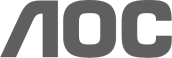
 Se spelprodukter
Se spelprodukter



